| 일 | 월 | 화 | 수 | 목 | 금 | 토 |
|---|---|---|---|---|---|---|
| 1 | 2 | 3 | 4 | 5 | 6 | 7 |
| 8 | 9 | 10 | 11 | 12 | 13 | 14 |
| 15 | 16 | 17 | 18 | 19 | 20 | 21 |
| 22 | 23 | 24 | 25 | 26 | 27 | 28 |
| 29 | 30 |
- 파이썬
- Android
- 충전기
- 급속충전기
- 완속충전기
- esp8266
- 플라스크
- everon
- flask
- 전기차
- 펌웨어
- raspberry
- IOT Core
- homeassistant
- OCPP
- 서버리스
- 홈어시스턴트
- STM32
- 안드로이드
- AWS
- thread
- 에버온
- 보안
- YMODEM
- 전기차충전
- dynamodb
- 전기차충전기
- 라즈베리파이
- lambda
- 디자인패턴
- Today
- Total
Louie NRT Story
[제품리뷰] EnerTalk( EncoredTech ) 본문
Writed: 13 Mar 20
Index
1. 배송
2. 설치
3. 앱 연동
4. 전기사용량 보기
5. 참고사항
1. 배송

- 우리집의 전기사용량을 알아보기 위해 에너톡을 구입하였다. 가정집이기 때문에 79,000원 짜리를 구입하였고 대신 설치해주는 서비스를 이용하면 35,000원이 추가 된다. 나는 에너톡 관련 유튜브 동영상과 블로그를 보니 할 수 있을것으로 판단되어 직접 설치하기로 하였다.

- 드디어 배송이 완료 되었다. 2개를 시켰는데 박스를 열어보니 위의 사진과 같다. 이제 사용할 수 있는 기대감과 설치를 잘 할 수 있을까 라는 부담감이 다가오고 있다.
2. 설치
- 먼저 에너톡에 전기를 공급하기 위해 가장 우측 끝에 있는 차단기를 내리고 연결하였으며, 메인으로 들어오는 전기선에 전류센서를 달았다. 그리고 차단기를 올리니 에너톡에 전원이 들어온다. 잘 설치 된거겠지?



3. 앱 연동
- 이제 앱 연동을 해보았다. 먼저 좌측 상단에 햄버거 버튼을 누르고 아래의 "설정" 버튼을 누른다.
- 우측 상단에 "사이트 추가" 버튼을 누른다
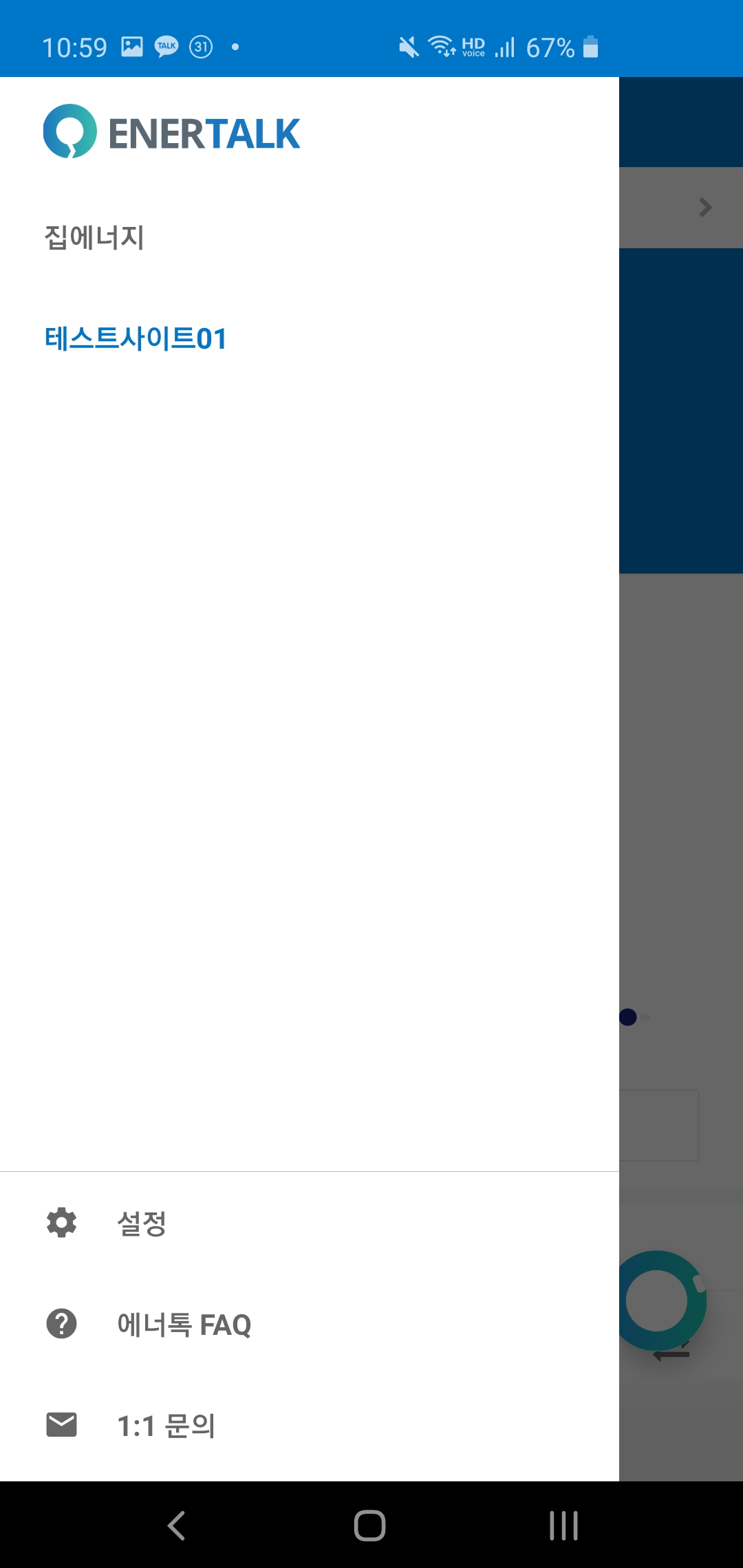
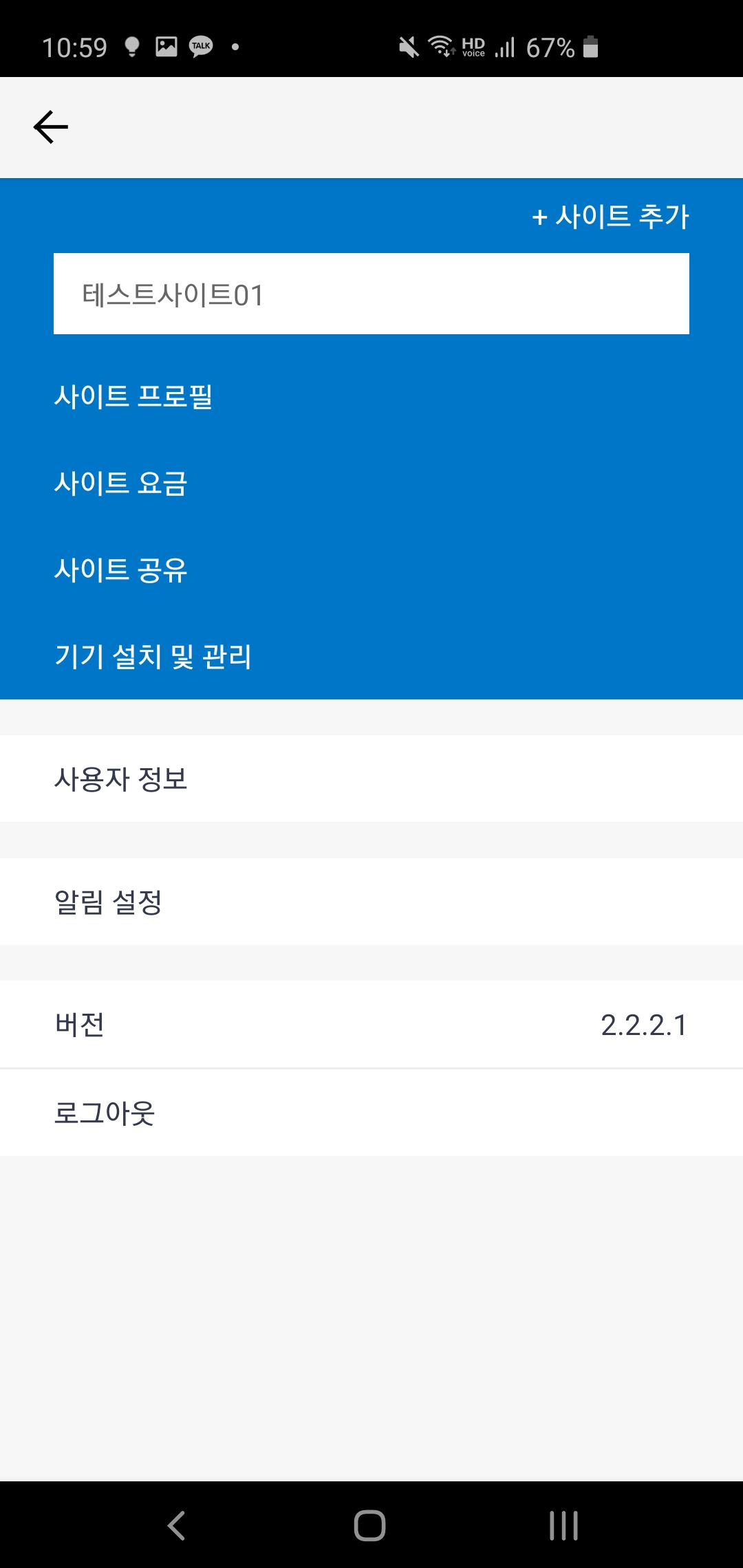
- 대한민국 국가를 선택하고 "시작하기" 버튼을 누른다
- 사이트 이름을 입력하고, 사이트 용도는 "가정용", 그리고 "다음" 버튼을 누른다
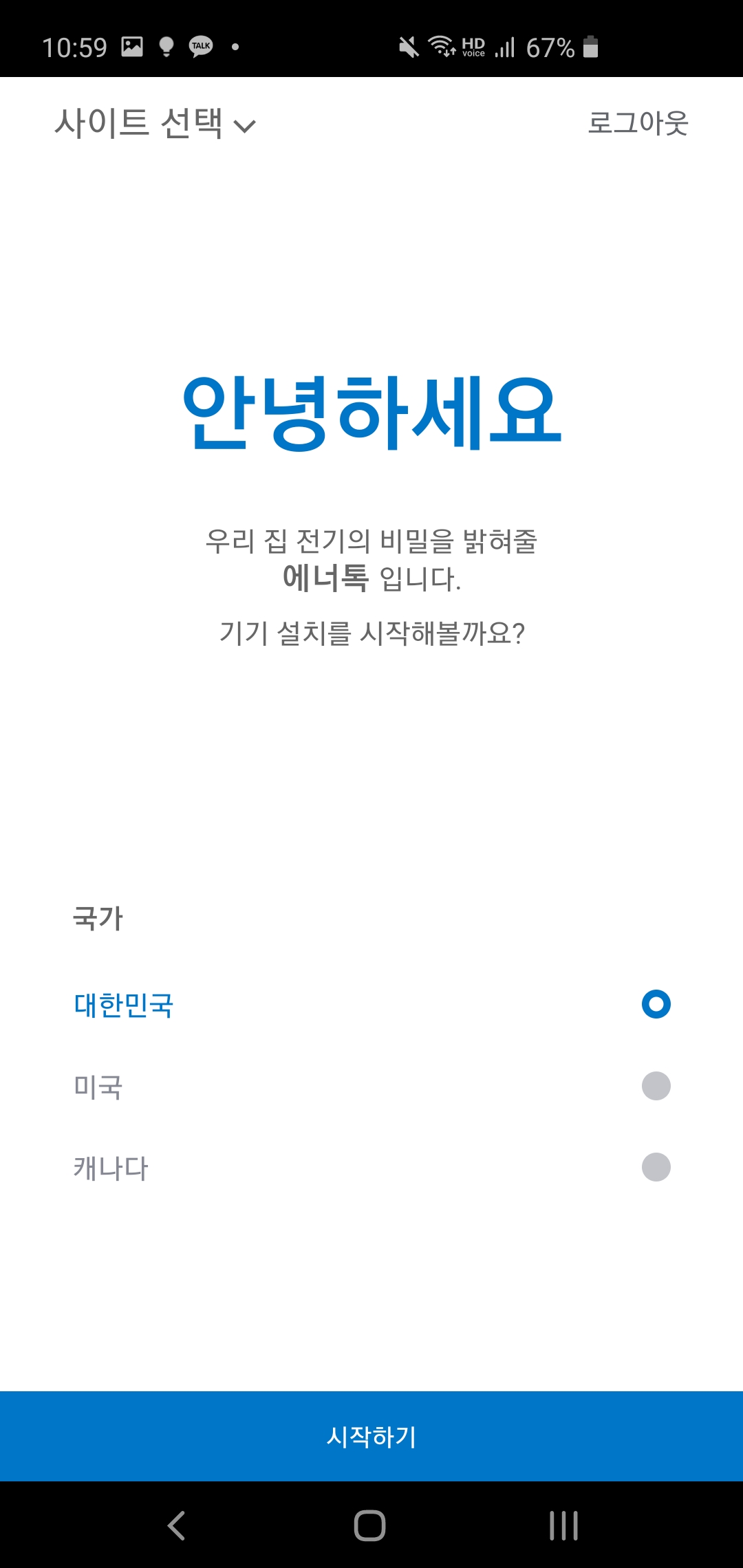
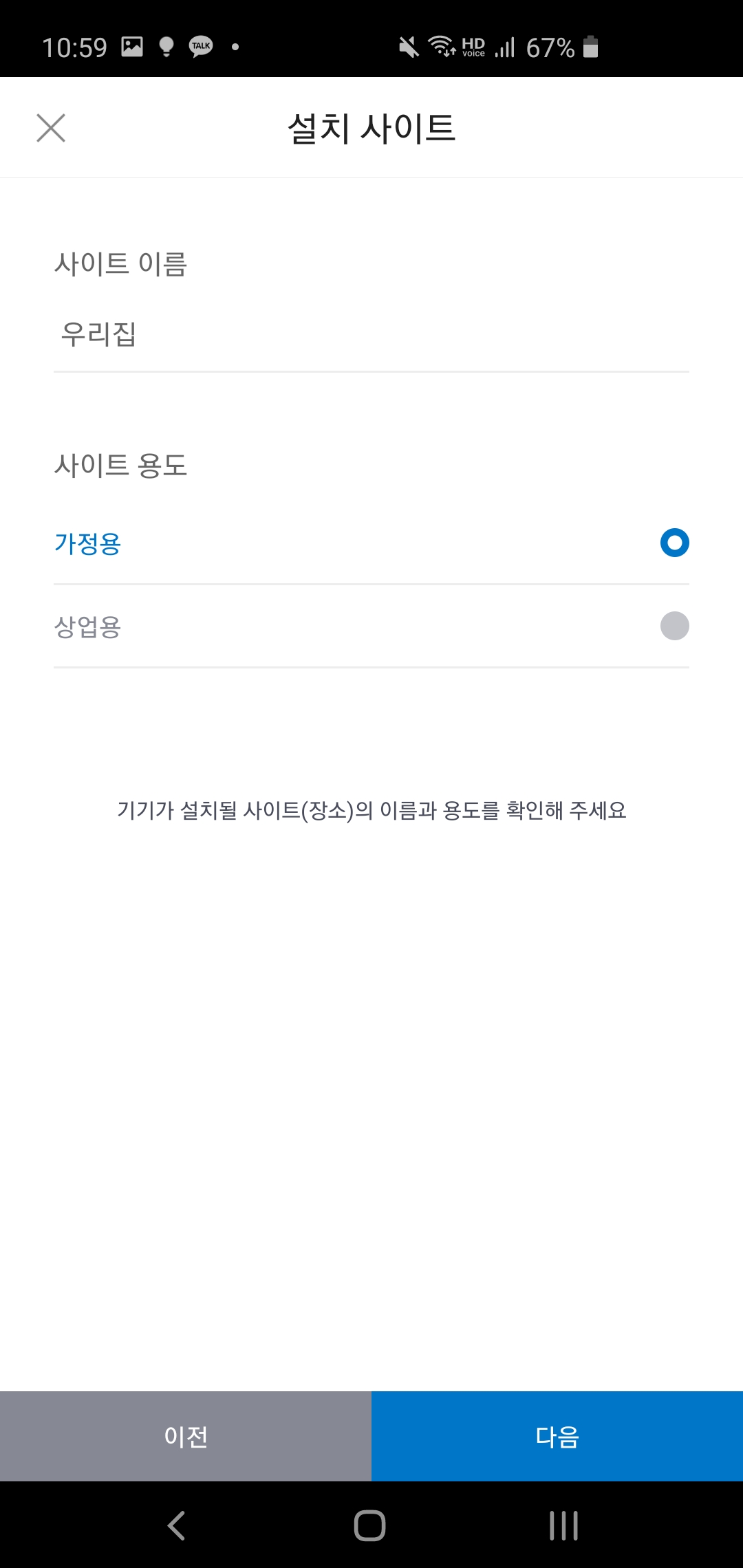
- 에너톡을 준비하라는대 준비했으니 "다음" 버튼을 누른다
- 설치 타입은 단상으로 한다. 궁궐같은 집이 아닌한 대부분 단상 이다
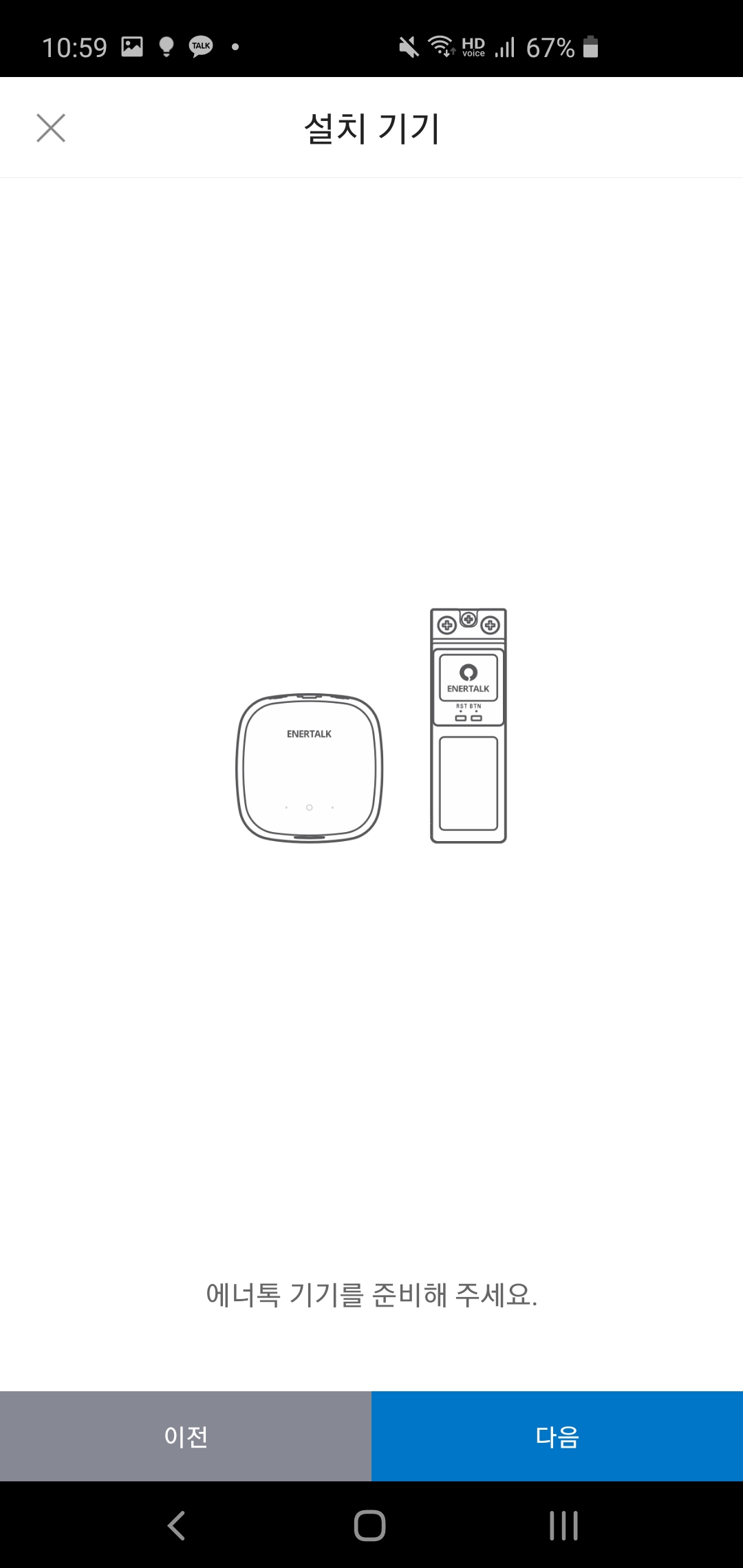
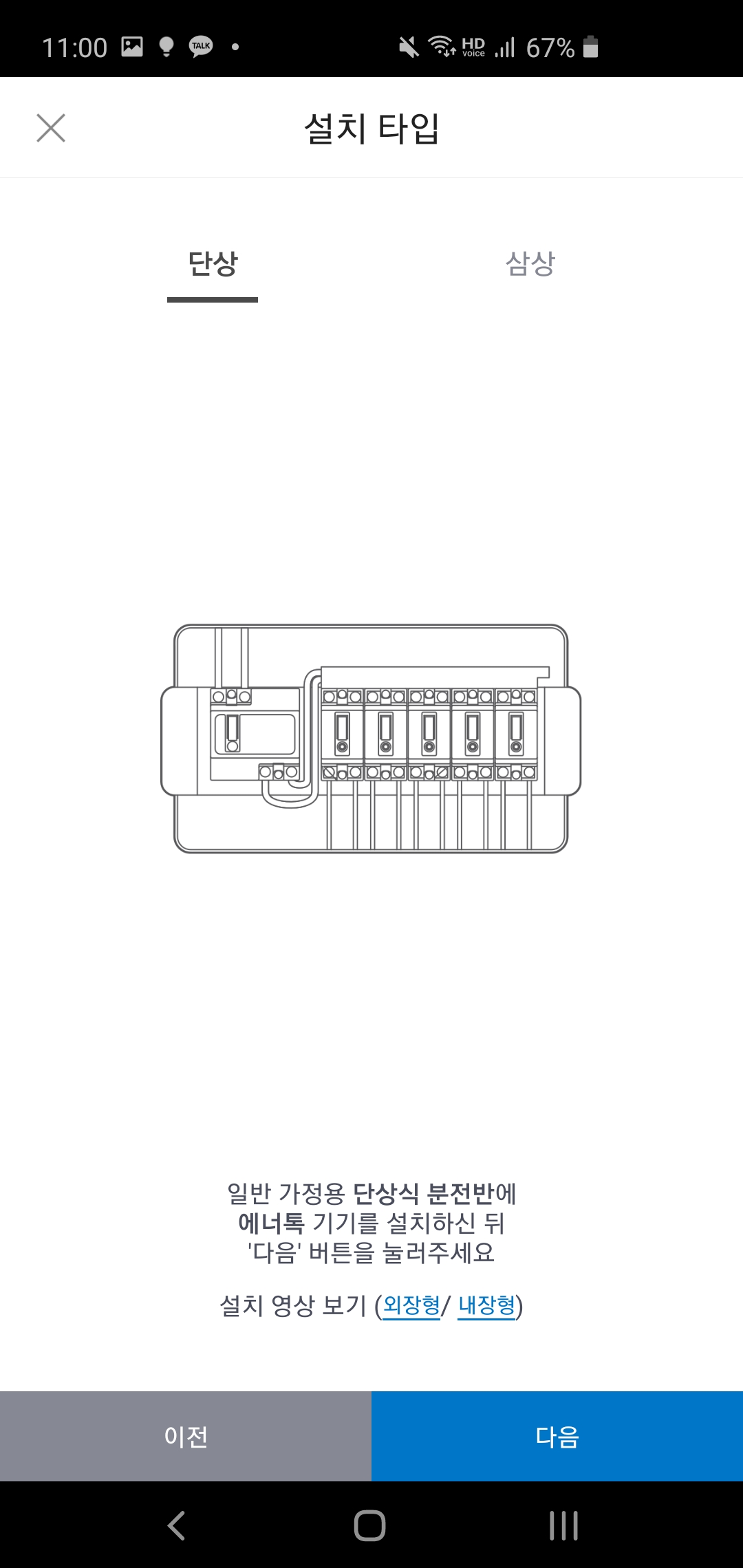
- 나는 집의 전기사용량을 알고 싶으니 전체 사용량 모니터링을 선택하고 "다음" 버튼을 누른다
- 와이파이의 AP 이름과 패스워드를 입력 후 "다음" 버튼 누름
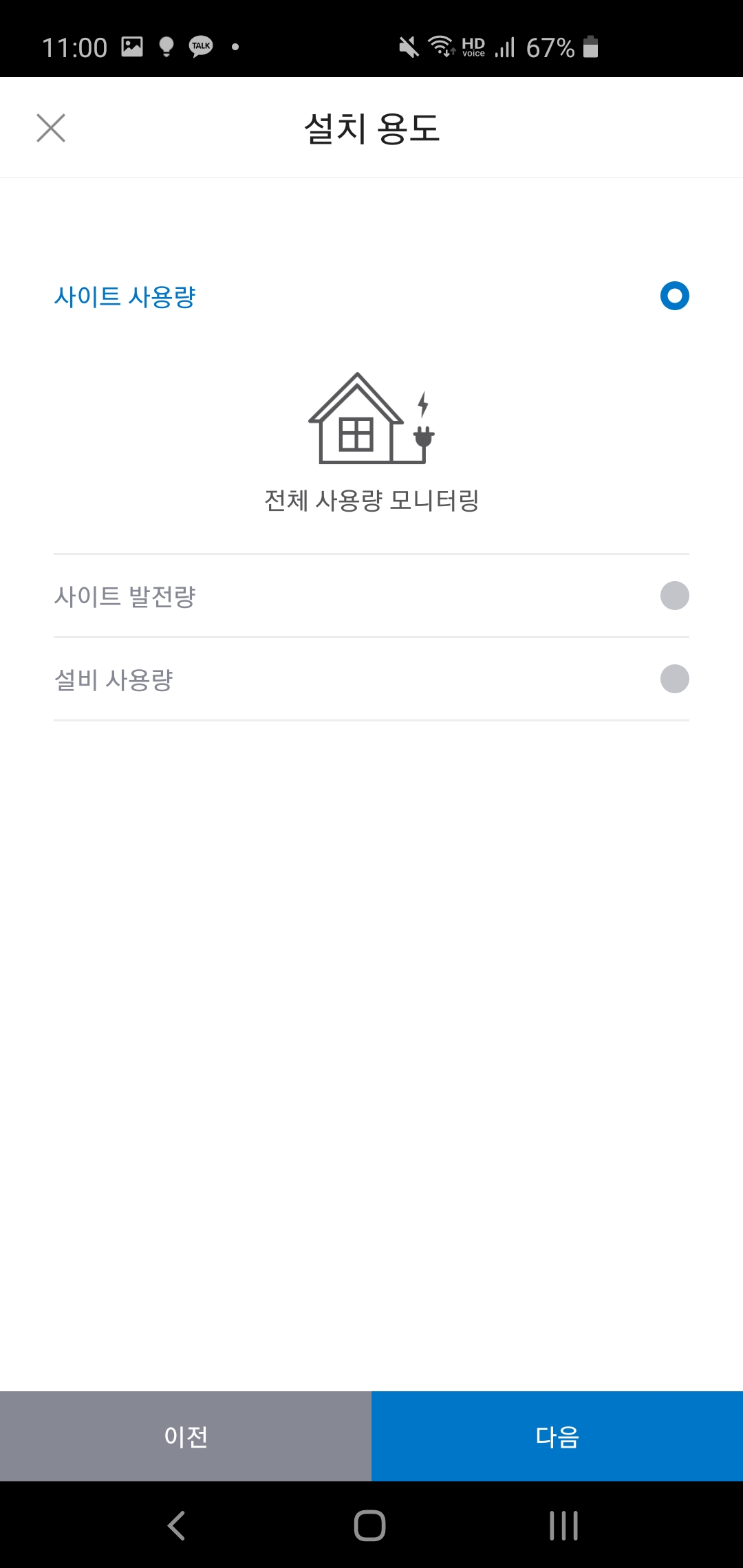
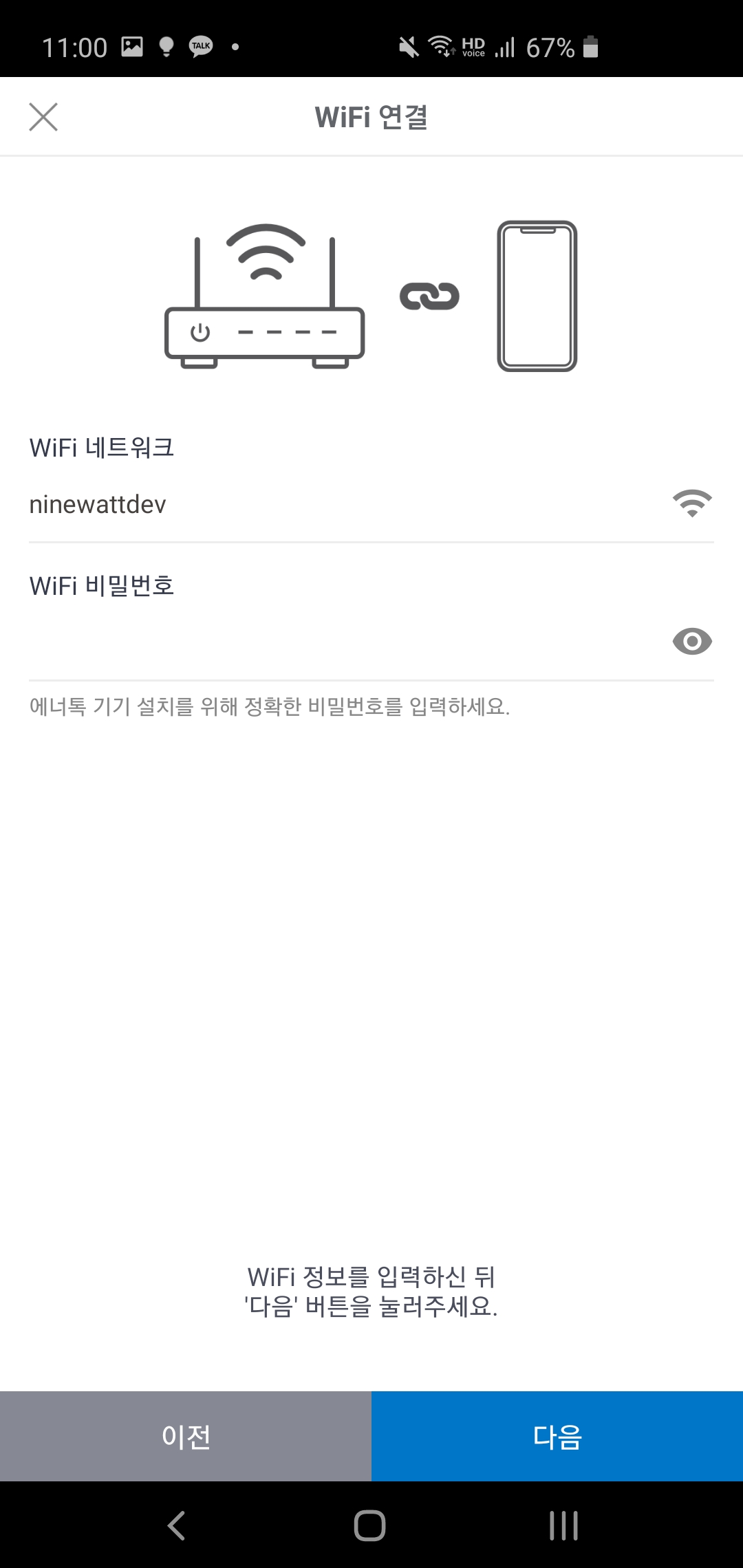
- 주문했던 내장형을 선택하고 설명에 따라 수행 후 "다음" 버튼 누름
- 초기 비밀번호 enertag3 를 복사 후 "기기 연결하기" 버튼을 눌러 에너톡과 연결 후 복사한 비밀번호를 붙여넣기 한다
- 성공 됐다는 메시지와 함께 모든 작업이 끝남
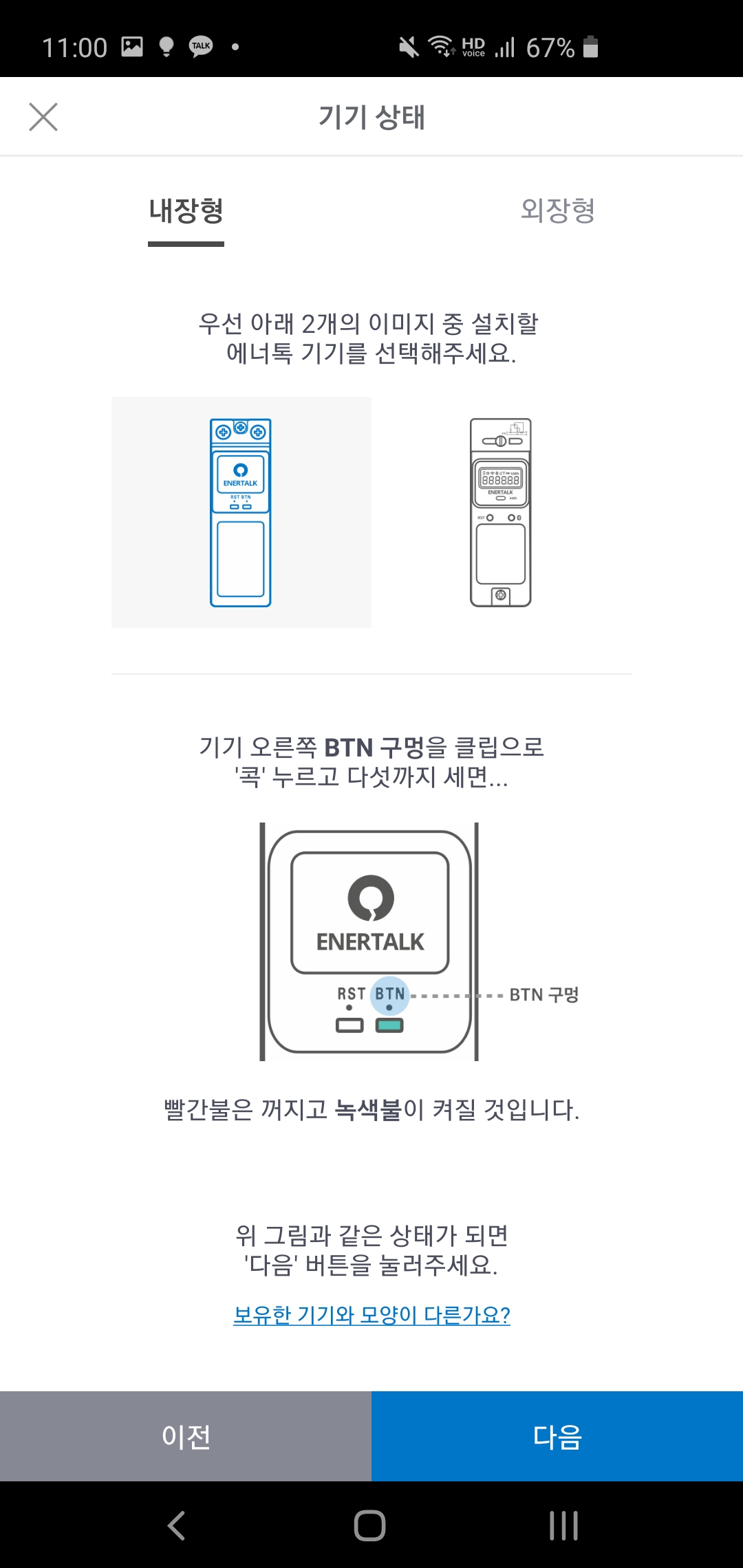
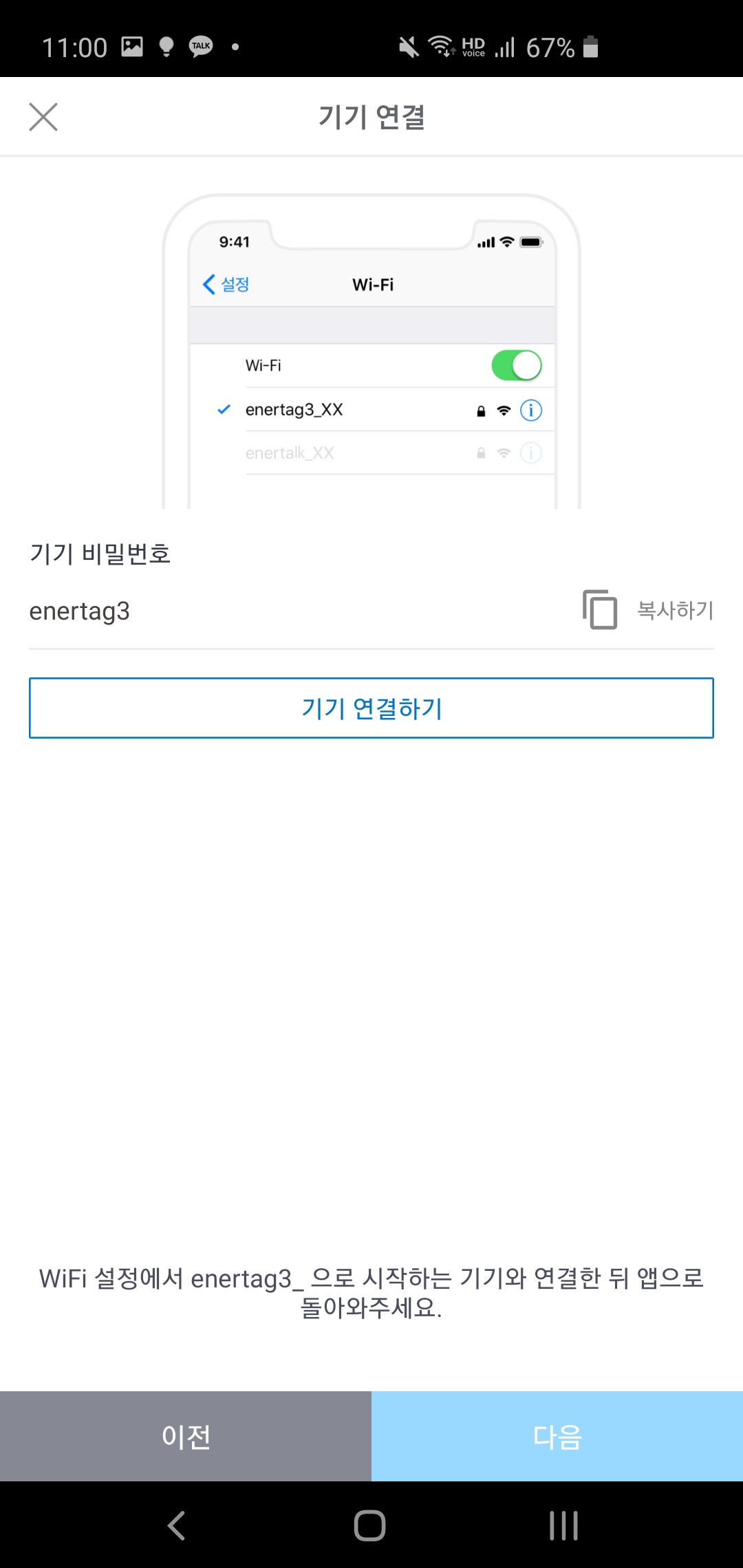
4. 전기사용량 보기
- 다음과 같이 15분 단위의 전기사용량을 알 수 있음
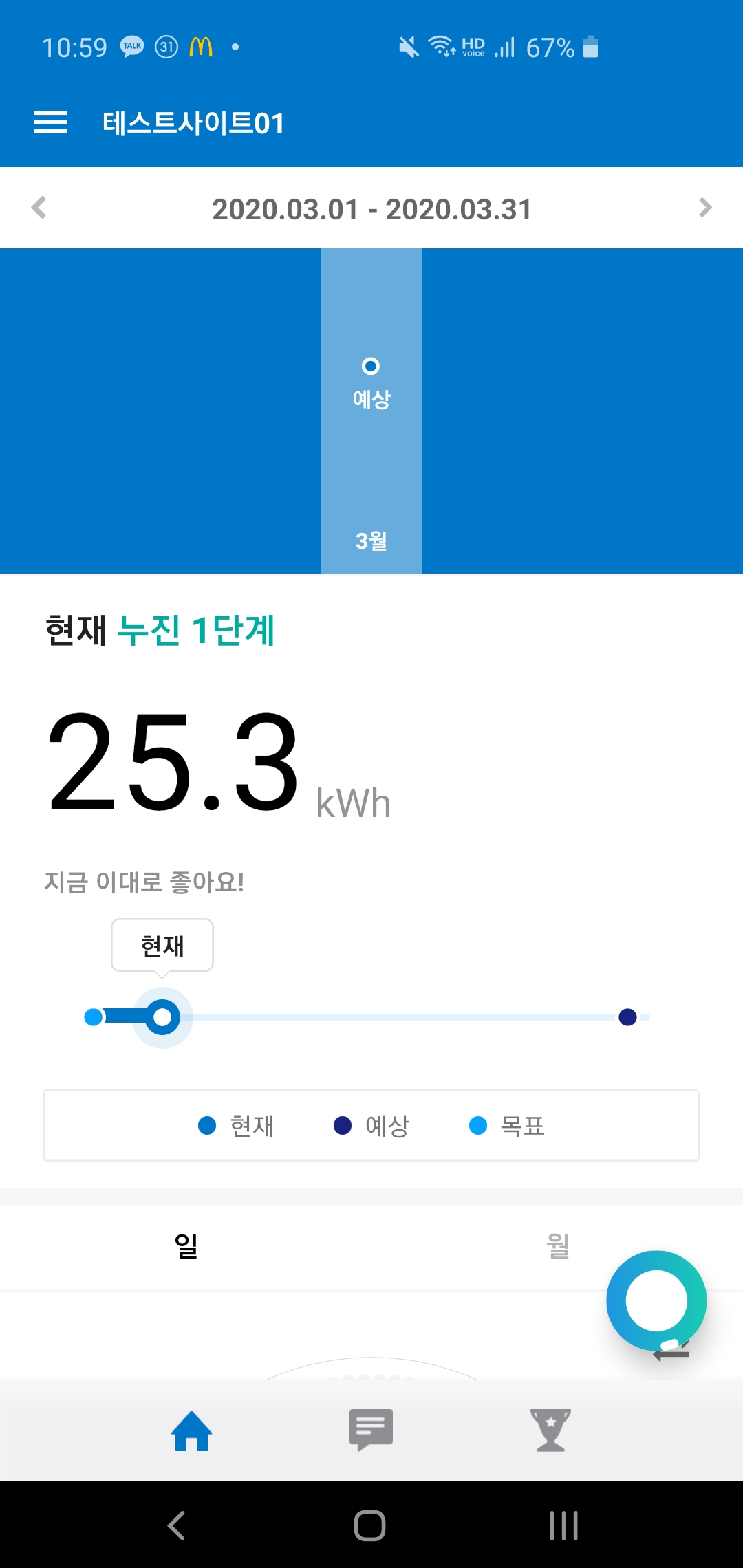
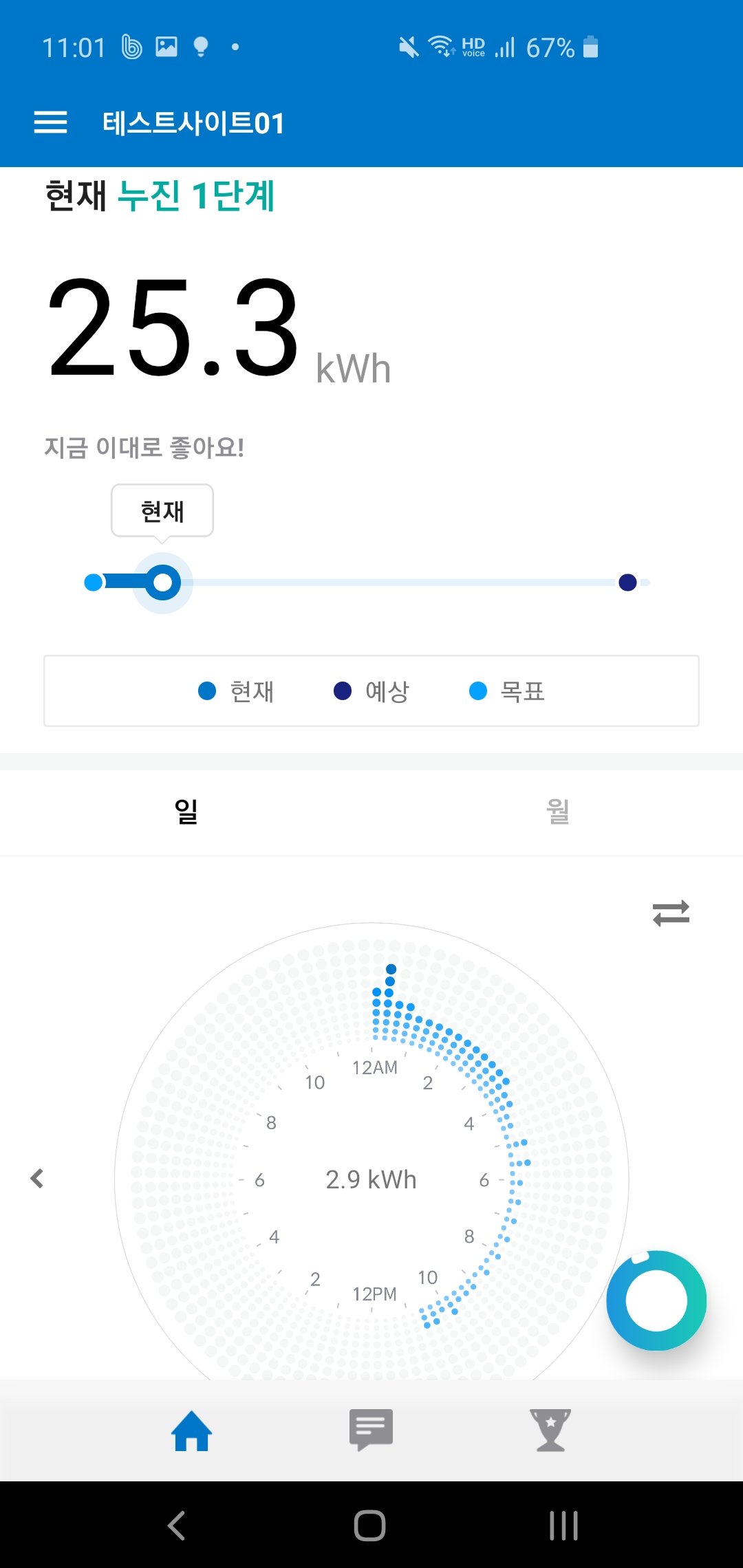
5. 참고사항
- 기존에 이미 사이트가 있을 경우 디바이스 추가를 하게 되면 2개의 디바이스가 합산되어 나오기 때문에 따로 보고 싶다면 꼭 사이트를 다르게 해야함
- 사이트의 설치된 목록에 "S/N" 나오는데 이 번호는 디바이스의 앞에 부착 된 기기 번호임
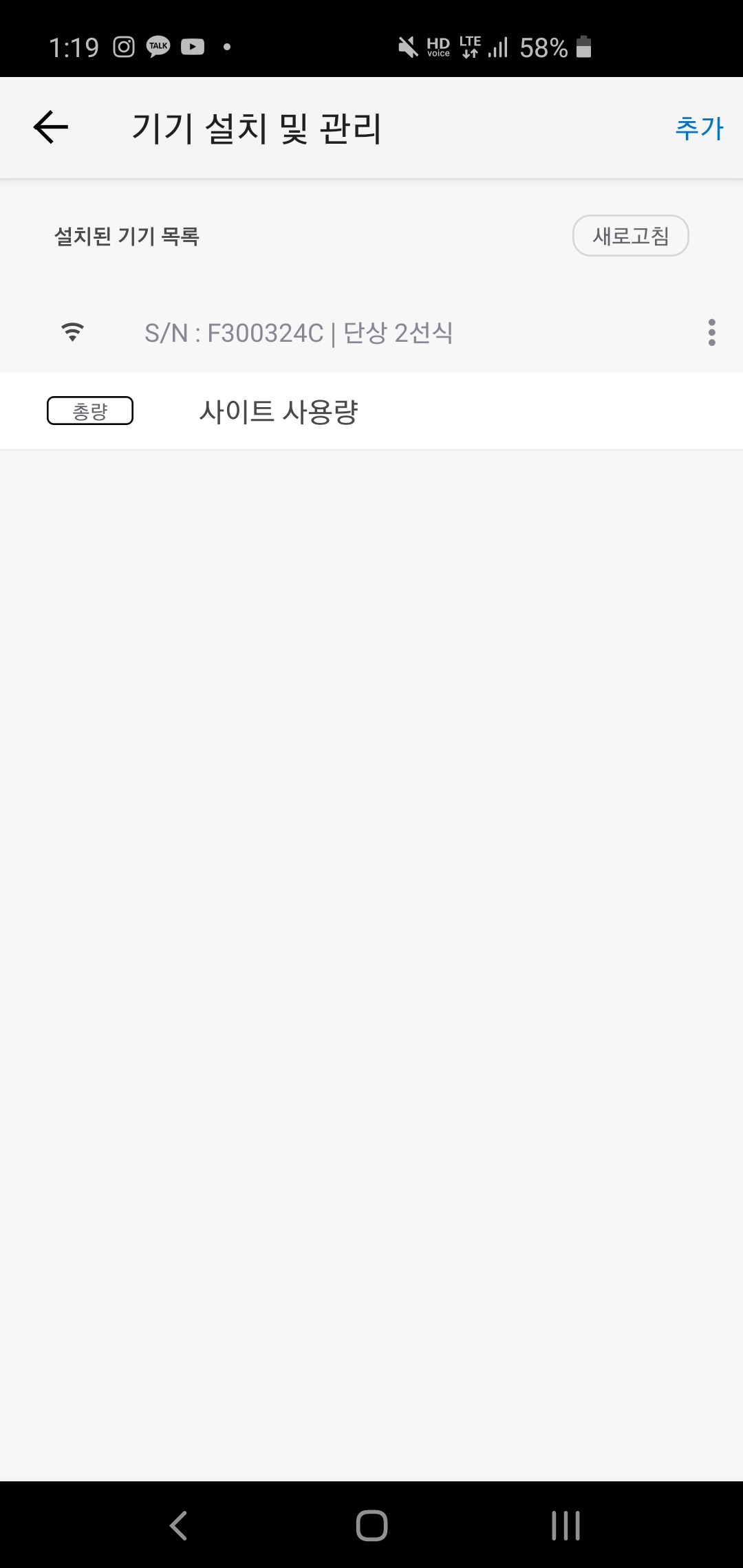
Referece:
https://developer.enertalk.com/docs/
Introduction – EnerTalk Developers
developer.enertalk.com
'에너지' 카테고리의 다른 글
| [Energy-Monitor] Energy Monitoring DIY Example (0) | 2020.03.14 |
|---|---|
| [Arduino] CT Sensor (0) | 2020.03.12 |
| [나인와트] 사설 LoRa 망을 활용한 무선 원격검침 시스템 (1) | 2020.03.01 |
| [Wireless] LoRa (0) | 2020.02.23 |
| [LoRa] SystemBase Inc. uLory (0) | 2020.02.04 |



